Гарну документацію важко підтримувати. Також важливо мати гарну документацію. Незалежно від того, працюєте ви над специфікаційним документом або груповим проектом, він зазнає змін. Багато і багато змін. Досить зробити так, щоб ви хотіли витягнути волосся. Вам доведеться оновлювати документ вручну, але корисно автоматизувати все, що ви можете. Справа в точці; зображення в документі. Ви можете вставити зображення в MS Word, яке оновлюється автоматично. Для цього зображення потрібно розмістити десь в Інтернеті. Крім того, ваші одержувачі повинні мати активне підключення до Інтернету для перегляду зображень та отримання останнього.
Виберіть Службу хостингу зображень
Ключ до вставки зображення в MS Word, щооновлення автоматично - це розміщення його там, де ви можете оновити зображення, але зберегти посилання недоторканим. Ми рекомендуємо Dropbox. Ви можете оновити файл Dropbox, не порушуючи посилання. Це робить його ідеальним для наших цілей.
Пряме посилання на зображення
Ви гонг, щоб вставити зображення з URL-адреси в MSСлово. Ось так ви змусите його автоматично оновлюватись, коли потрібно. Ми рекомендуємо використовувати Dropbox, але є одне невелике ускладнення, яке потрібно обійти. Dropbox не дає вам прямого посилання на файл. Без прямого посилання ви не можете вставити зображення, на яке вказує, у MS Word.
Вирішення проблем просте. Скопіюйте будь-яке посилання, яке надає Dropbox для вашого зображення. Замініть "www.dropbox.com" на "dl.dropboxusercontent.com".
Наприклад;
Це посилання;
www.dropbox.com/s/guoyupf4u0iic6f/Image-1.jpg?dl=0
стає;
dl.dropboxusercontent.com/s/guoyupf4u0iic6f/Image-1.jpg?dl=0
Вставити зображення в MS Word
Відкрийте файл, у який потрібно вставити зображення. Перейдіть на вкладку Вставка та відкрийте спадне меню Швидкі частини. У спадному меню виберіть "Поле".

Відкриється нове вікно з переліком усіх полівможе вставити. Знайдіть і виберіть поле InsertPicture. У властивості поля вставте пряме посилання на зображення, яке ви хочете вставити у документ. У правій колонці "Параметри поля" встановіть прапорець "Дата не зберігається в документі" та параметри "Змінити розмір горизонтально від джерела" та "Змінити розмір вертикально від джерела".
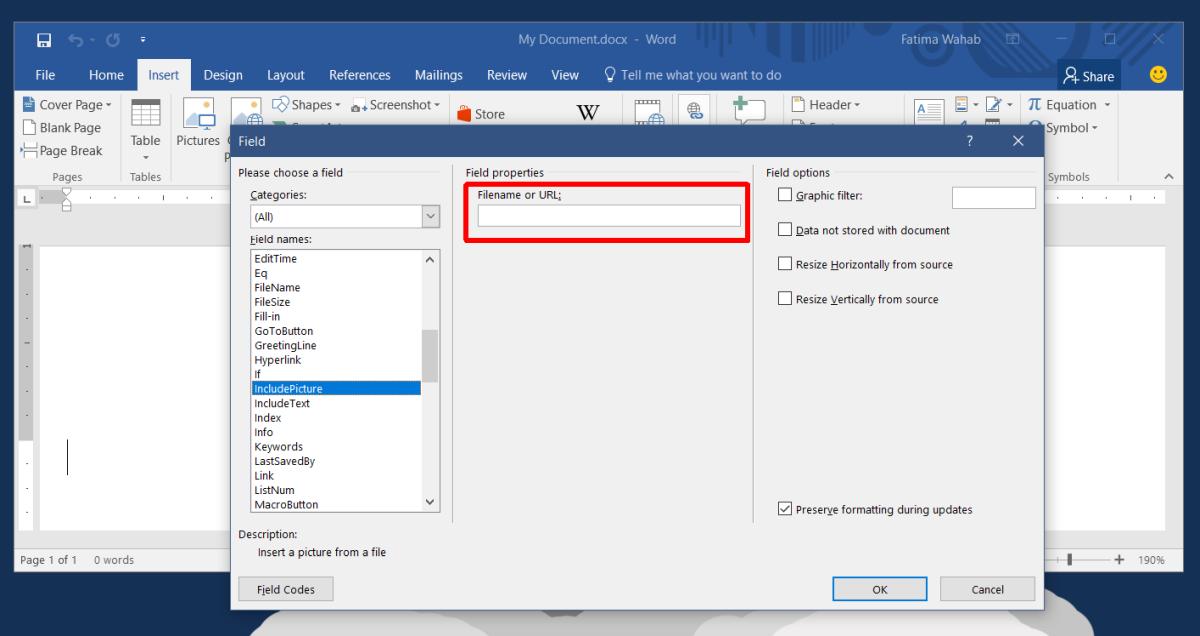
Натисніть Ок, і ваше зображення буде вставлено.
Заміна зображення в документі
Тепер, коли ви додали зображення в MS Word цеоновлення автоматично, вам потрібно оновити його. Щоб оновити зображення, вам взагалі не потрібно буде отримувати доступ до документа. Замість цього вам потрібно змінити зображення, на яке вказує URL. Просто замініть зображення в Dropbox. Наступного разу, коли документ буде відкрито, він отримає останнє зображення з URL-адреси.
Якщо документ відкрито в системі, яка не є в Інтернеті, зображення взагалі не з’явиться.
Параметри поля InsertPicture
Вам може бути цікаво, які три варіанти вамвключені при вставці зображення були. Параметр "Дата не зберігається в документі" повідомляє MS Word не завантажувати зображення з URL-адреси. Натомість MS Word отримує зображення із посилання кожного разу, коли документ відкривається. Це важливо для отримання оновлення зображення.
Два варіанти зміни розміру переконайтеся, що нові оновленізображення відповідно змінюється, щоб воно вписувалося в документ. Якщо не ввімкнути ці параметри, зображення може виглядати розтягнутим. Також є один недолік цього варіанту; ваш текст може бути зміщений. Якщо зображення вставлено в рядок, у вас не буде занадто багато проблем.













Коментарі